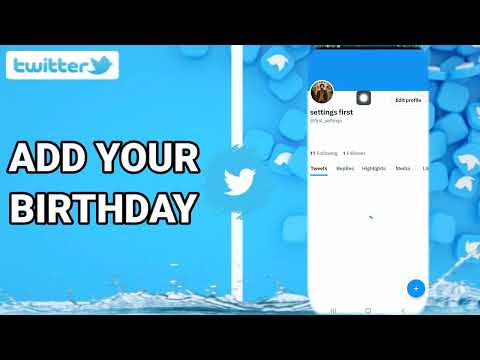Deze wikiHow leert je hoe je een watermerk (een vage afbeelding of tekst over een document heen) verwijdert uit een Microsoft Word-document wanneer je een computer gebruikt.
Stappen

Stap 1. Open Microsoft Word op uw Mac of pc
Als je een Mac gebruikt, staat deze in de Toepassingen map. Als u Windows gebruikt, opent u het menu Start, selecteert u Alle apps, dan Microsoft Office, dan klikken Microsoft Word.

Stap 2. Open het document dat het watermerk bevat
Als u geen optie ziet om het document te selecteren, drukt u op ⌘ Command+O (Mac) of Control+O (pc), selecteert u het bestand en klikt u vervolgens op Open.

Stap 3. Klik op het tabblad Ontwerpen
Het staat bovenaan het scherm.
Als u het tabblad Ontwerpen niet ziet, klikt u op de Bladzijde tabblad.

Stap 4. Klik op Watermerk
Het is een pictogram in de rechterbovenhoek van Word. Zoek naar het vel papier met een diagonale "A" erop. Er wordt een menu uitgevouwen.

Stap 5. Klik op Watermerk verwijderen
Het watermerk verdwijnt uit het document.